Как проверить экран телефона после замены дисплея
Если экран смартфона перестал адекватно работать, можно попытаться самостоятельно решить проблему. Сначала стоит выяснить, что же стало причиной поломки и какие есть варианты исправления неполадки.
Почему может не работать тачскрин или сенсорные кнопки
Если на смартфоне перестал работать сенсор, причиной может быть физическое воздействие или программный сбой.
Варианты вредоносного физического воздействия:
- сильный удар или падение с высоты;
- контакт с жидкостью;
- резкий перепад температур;
- вмятины, царапины и трещины на экране;
- неудачно наклеенная плёнка или защитное стекло;
- серьёзное загрязнение.
Варианты программных сбоев:
- перегрузка оперативной системы большим количеством приложений;
- некорректная работа некоторых программ;
- изменение настроек смартфона;
- неправильное распознавание прикосновений сенсором;
- неподходящая или нестабильная прошивка.
Перезагрузка
Если сенсор не работает частично, скачайте приложение Rebooter, которое поможет быстро перезагрузить устройство. Если сенсор полностью не отвечает, а в смартфоне съемный аккумулятор, просто извлеките батарею на пару минут.
С устройствами, у которых установлен несъёмный аккумулятор, нужно поступить немного иначе.
Владельцы устройств Xiaomi, Meizu или Digma могут удерживать кнопку включения/выключения в течение 20 секунд или дольше, и смартфон перезагрузится или выключится. Если у вас Samsung или Sony, одновременно нажмите и удерживайте 7-10 секунд кнопки включения/блокировки и громкости. Если это не помогло с первого раза, попробуйте снова, но удерживайте кнопки дольше. Владельцам устройств других брендов со встроенной батареей также стоит попробовать вышеописанные варианты.
Если нажатие кнопок не дало никакого результат, подождите, когда аккумулятор разрядится полностью и отнесите устройство в ремонт.
Извлечение карты памяти и SIM-карты
Иногда в неисправности тачскрина виновата карта памяти или SIM-карта. Чтобы это проверить, выключите смартфон, выньте обе карты. После перезагрузки проверьте, не исчезла ли проблема.
Через безопасный режим
Полностью отключите устройство. Затем нажмите на кнопку питания, и не отпускайте её, пока на экране не появится логотип смартфона. После этого отпустите и нажмите кнопку уменьшения громкости. Отпустите её, когда устройство загрузится, и на левой нижней части экрана появится надпись «Safe mode».
Если в безопасном режиме никаких проблем с сенсором не будет обнаружено, значит дело в одном из приложений, которое необходимо удалить или обновить до последней версии.
Hard Reset
Это полный сброс настроек устройства до заводских.
- зайдите в раздел «Настройки»;
- выберите «Восстановление, сброс»;
- найдите «Сброс настроек».
Прежде, чем сбрасывать настройки телефона до заводских, не забудьте сделать резервную копию всех важных данных, хранящихся на устройстве.
Калибровка дисплея сторонними программами
В Play Market есть приложения, которыми можно откалибровать сенсорный дисплей, улучшив его работу. Обзор всех приложений займёт слишком много времени, поэтому мы остановимся на одном из них, которое получило самый высокий балл от пользователей.
TouchScreenRepair
Это приложение для Android выполняет две функции:
- проводит тестирование и выдаёт отчёт о том, какие фрагменты не используются, почему низкая точность и хромает чувствительность экрана;
- исправляет ошибки в автоматическом режиме.
Приложение обладает дополнительной функцией — позволяет изменить ориентиры экрана. Вы можете выбрать область, при нажатии которой ответная реакция будет происходить в другой части дисплея.
Далее мы разберём способы тестирования работы экрана и её восстановления.
Тесты TSP Dot Mode и TSP Grid Mode
Чтобы провести это тестирование, Вам необходимо попасть в инженерное меню. Для этого наберите сервисный код. Для разных производителей и моделей телефонов он может быть разным, попробуйте эти варианты:
В инженерном меню найдите две позиции:
- TSP Dot Mode — позволяет проверить экран в «точечном режиме». В том месте, где вы будете касаться дисплея, должен остаться крестик.
- TSP Grid Mode — тестирование происходит в «режиме сетки». Экран разбивается на несколько прямоугольных частей. Когда конкретный прямоугольник отреагирует на прикосновение, его цвет изменится.
Это тестирование подскажет, в какой части экрана появилась проблема.
Пытаться чинить телефон самостоятельно разработчики не советуют, так как для этого нужны определённые знания и опыт.
«Простукивание» по периметру экрана
Это самый простой способ тестирования дисплея, который не требует установки программ или прочих сложных манипуляций. Просто аккуратно нажимайте пальцем по всей поверхности дисплея, особенно в проблемных зонах. Начинайте с небольшого давления и постепенно усиливайте. Затем плавно уменьшайте нажатие.
Запустите клавиатуру и нажмите на каждую клавишу. Пробуйте перемещать ярлыки приложений через весь экран. При этом обратите внимание на чувствительность каждого участка дисплея. Задержитесь на углах дисплея, делая акцент на нижней части. Такое тестирование даст вам всю информацию о чувствительности тачскрина.
Просушить после попадания влаги
Если в смартфон попала влага, следуйте этой инструкции:
- отключите питание;
- вытащите аккумулятор (для устройств со съёмной батареей);
- извлеките SIM-карту и флешку;
- протрите устройство бумажными салфетками или тканью, которая хорошо впитывает влагу;
- уберите наушники, чехлы, пленку или стекло с экрана;
- поместите смартфон в пакет, заполненный рисом. Оставьте устройство в таком положении на 12 часов. За это время крупа вытянет всю жидкость из телефона.
Если процедура с рисом не даст должного эффекта, обратитесь в сервисный центр.
Проверить шлейфы
Неполадку со шлейфом можно определить даже не разбирая телефон. Сбои в работе сенсора – один из признаков появления такой неполадки. Обратите внимание и на следующие признаки:
- смартфон начал «тормозить» во время эксплуатации;
- устройство выключается, когда вы снимаете блокировку;
- появились сбои в работе камеры.
Если помимо проблем с сенсором появились и вышеперечисленные, значит со шлейфом точно неполадки. Но чинить его самостоятельно не стоит, так как для этого необходимо хорошо разбираться в устройстве смартфона.
Замена сенсора
Если в Вашем смартфоне не используется технология OGS, можете попробовать заменить сенсор самостоятельно. Для этого понадобятся следующие инструменты и приспособления:
- комплект небольших фигурных отверток (есть в продаже специально для смартфонов);
- медиатор, лопатка, пластиковая карточка;
- силиконовая присоска с кольцом или петлей;
- обычный фен;
- клей B-7000 или аналог;
- тонкие резиновые перчатки.
- Разберите смартфон.
- Прогрейте дисплей феном по всему периметру до температуры около 70-80 градусов. Подцепите присоской нагретый экран, и потянув, отклейте его от корпуса.
- Установите новый сенсор. Подготовьте его, сняв защитную пленку с внутренней стороны. По всей площади посадочной поверхности нанесите тонким слоем клей. Поставьте сенсор на место и аккуратно прижмите его. Можно положить поверх экрана небольшой и плоский предмет, массой не более 300 г., чтобы он лучше приклеился.
- Можно собирать телефон. Подключите шлейфы, зафиксируйте внутренние резьбовые соединения и установите внешние детали корпуса.
Если Вы не уверены, что справитесь самостоятельно с заменой сенсора, сдайте телефон в сервисный центр. При самостоятельной починке устройства гарантия на смартфон прекращает действовать.
Как сохранить данные при неработающем дисплее
Если экран смартфона перестал работать окончательно и вы хотите сохранить файлы, имеющиеся на телефоне, Вам придётся использовать обычный ПК и специальную программу.
Broken Android Data Extraction
iSkysoft разработали программу, которая позволяет сохранить или восстановить необходимую информацию со сломанных телефонов. Для этого установите приложение Android Data Extraction на компьютер и следуйте инструкции.
Инструкция
- Подключите смартфон к компьютеру при помощи провода.
- Откройте программу, раздел «Извлечение данных» (Поврежденные устройства).
- Выберите тип файла для восстановления.
- Укажите текущее состояние смартфона: а) «Сенсор не работает»; б) «Чёрный/сломанный дисплей».
- Введите название смартфона и модель. Затем нажмите «Следующее» и «Подтвердить».
- Отключите смартфон.
- Продолжите процесс сохранения данных на компьютере.
Сенсорный экран современных смартфонов довольно хрупкий, поэтому в его работе легко может произойти сбой. Вы всегда можете попробовать восстановить работу тачскрина самостоятельно или сдать его в ремонт, если поломка окажется сложной.
Представим ситуацию: так сложилось, что разбился экран вашего айфона. Все стекло в трещинах, или, что еще хуже, вовсе нет изображения. И теперь перед вами встает необходимость замены дисплейного модуля. Вы пришли (в свете последних событий, воспользовались службой доставки) в сервисный центр, отдали ваш телефон в ремонт, и вот спустя некоторое время вам возвращают ваше устройство с новым, рабочим экраном. Но как убедиться в том, что экран заменили на хороший, а не поставили низкокачественную копию?
По качеству дисплейные модули делятся на несколько видов, а именно…
Оригинальные дисплейные модули (называем их из поставки Apple).
Если вы устанавливаете такой оригинальный модуль, то необходимо обратить внимание на следующие моменты:
— по тактильным ощущениям, дисплей не должен выпирать из корпуса (при условии, что на вашем корпусе не имеются физические деформации и его геометрия не нарушена); если мы говорим о моделях iPhone 7 и выше, то экран будто продолжает корпус, граница едва ощутима.
— обратите внимание на кнопку Home. Она не должна ни выпирать, ни быть утопленной. Палец плавно скользит по экрану, затем переходит на кнопку и границы вы не замечаете.
— Далее, обратите внимание на цвет. Разблокируйте устройство и, пользуясь различными приложениями, сравните цвета, которые передает матрица: белый не должен иметь фиолетовых оттенков, цвета насыщенные, как и были ранее.

Следует обратить внимание, что не должно быть ни засветов, ни темных пятен. На фото ниже мы видим затемнения в верхней и нижней частях экрана, это говорит о том, что экран не оригинальный.
— Теперь необходимо проверить корректность работы сенсора. Для этого можно зажать иконку любого приложения, привести ее в движение и плавными движениями от края до края провести ее по площади всего дисплея. Таким образом мы определим, нет ли слепых зон, самопроизвольных нажатий, а также исключим некорректное поведение тачскрина.
— Далее мы проверим, исправно ли работает датчик приближения и фронтальная камера. Датчик можно проверить следующим образом: делаем тестовый звонок на любой номер, и в момент, когда начинается вызов, плотно прикрываем ладонью верхнюю часть телефона. Экран должен погаснуть (как он гаснет, когда вы прикладываете устройство к уху).
Датчик может не работать из-за неправильной толщины рамки или слишком толстого слоя краски. Ниже показано, как отличаются копия, переклееный экран и оригинальный дисплей.
— Убедившись, что все в порядке, включаем фронтальную камеру. Проверяем, чтобы изображение не было мутным (важный момент: если на вашем экране имеется защитное стекло или пленка, которая закрывает камеру, изображение может потерять в качестве) и отсутствовали соринки.
Модули с оригинальными матрицами (дисплейный модуль включает в себя оригинальную матрицу, снятую с другого экрана, и неоригинальную рамку дисплея и стекло). Такие мы называем хорошими копиями.
На дисплеях такого типа мы будем наблюдать большую схожесть цветопередачи с оригинальным дисплеем, что является основным преимуществом перед дисплеями с неоригинальными матрицами. Допускаются небольшие отклонения в положении кнопки home (редко и незначительно может отличаться цвет рамки дисплея от самой кнопки, может наблюдаться незначительный люфт кнопки), и соприкосновении экрана и дисплея.
Копии.
Здесь все очень индивидуально, так как по качеству они могут варьировать от очень хороших до жутко плохих, поэтому установку таких дисплеев мы не то, что не рекомендуем, но сами не делаем.
Ниже мы видим, как кнопка Home может выпирать из-за неровного отверстия в дисплее плохого качества.
В случае с плохой копией, ее можно отличить и визуально — цвет рамки с желтыми оттенками, вместо белого, а сам дисплей в выключенном состоянии не черный, а с фиолетовым свечением.
А здесь обратите внимание на рамку дисплея. Над кнопками громкости ее вовсе повело волной.

Выполнив все вышеперечисленные действия, вы можете быть уверенными, что дисплей работает корректно. Важно проверять устройство сразу, чтобы в последствие не возникло никаких проблем. И не забудьте уточнить о сроке гарантии на выполненный ремонт! Даже оригинальные модули, хоть и очень редко, но могут вести себя некорректно.
Смартфон стал неотъемлемой частью нашей жизни. Многие будут чувствовать себя неуютно, выйдя из дома без него. Другие не расстаются с гаджетами даже дома. Из-за этого смартфоны подвергаются различным испытаниям, начиная от падений и заканчивая утоплением. В большинстве случаев это поправимо. И зачастую такие восстановленные и отремонтированные устройства получают вторую жизнь на вторичном рынке, а иногда и продаются под видом новых.
Как отличить одно от другого и не купить «зомби»?

С легкой руки Александра Носкова, предложившего в комментариях тему этой статьи, попробуем разобраться, как отличить телефон, бывший в ремонте, от телефона, избежавшего такой участи.
Учитывая, что аспектов и нюансов может быть великое множество, я решил разбить эту статью на две части. В первой части мы поговорим о внешних признаках, а во второй обсудим внутренние, или программные.
Итак, как же отличить ремонтированный телефон по внешнему виду?
Первое, на что стоит обращать внимание, – это, конечно же, корпус, а именно места стыков различных частей телефона. Современные смартфоны в основной своей массе собираются из нескольких модулей, среди которых можно выделить дисплейный модуль, основную раму, а также крышку аккумуляторного отсека.

Как я уже сказал, для начала исследуем стыки этих частей аппарата. Визуально не должно быть замятий, заусениц и мест, где геометрия стыка нарушена. Первый признак ремонта – подобные следы. Такие следы чаще всего оставляют в мастерских, когда вскрывают телефон. Получается подобное, если используют неправильный инструмент, либо когда очень торопятся, либо когда выполняют свои обязанности спустя рукава.

Если по данному пункту порядок, то переходим к следующему этапу – равномерности зазоров между дисплеем и корпусом. Если дисплей менялся (а это одна из самых частых причин ремонта), то, если это не оригинальная деталь, редко какой мастер вклеит модуль так же ровно и равномерно, как это сделает робот на заводе. Тщательно осматриваем места стыков дисплея и рамки или корпуса.
Зазоры должны быть равномерными, а в стыке не должно быть следов скотча, клея и иных посторонних материалов.

Кроме боковых зазоров, имеет смысл проверить вертикальные зазоры, или то, насколько равномерно дисплейный модуль утоплен в рамку или корпус.
Дело в том, что дисплейные модули зачастую имеют разную толщину в разных частях. Сверху они могут быть толще или тоньше, чем снизу и по бокам, или наоборот. Связано это с тем, что изнутри может быть нанесен сенсорный слой либо подкладка под технологические отверстия, камеры и т.д.
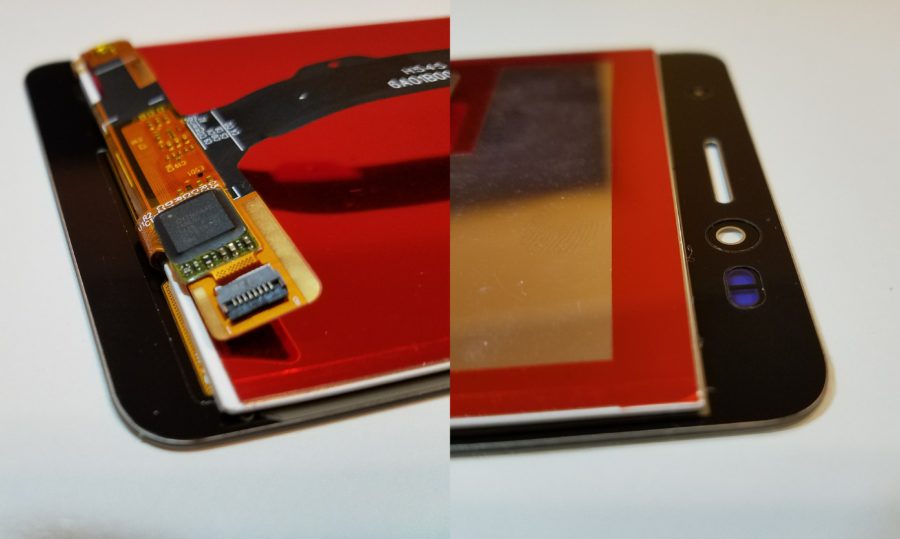
И если в таком случае для разных частей модуля использовать одинаковый скотч, не подгоняя его под разницу в толщине модуля, при вклейке это даст разную глубину, на которую будет утоплен модуль на разных участках.
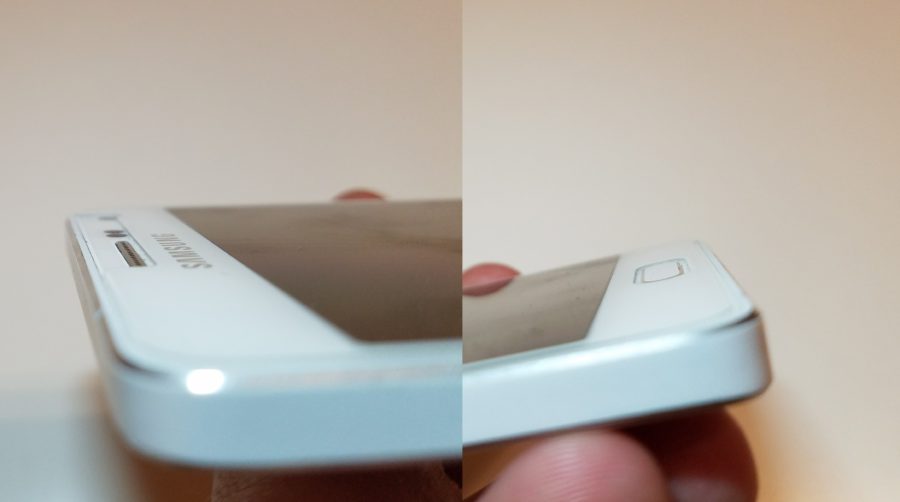
Следующим моментом, который также может броситься в глаза, является различие в цвете корпусных деталей и элементов. Это очень часто встречается у iPhone. Самый часто заменяемый элемент – дисплей. Следует обращать внимание на цвет кнопки и остального модуля. Оригинальный модуль имеет ровный, насыщенный белый цвет, который практически не отличается от цвета кнопки Home. При использовании недорогих запчастей разница в цвете будет бросаться в глаза. Чаще всего у таких запчастей белый цвет имеет сероватый оттенок и сильно отличается от цвета кнопки Home. Идеальным вариантом будет, если на осмотр потенциальной покупки вы возьмете друга с оригинальным iPhone такого же цвета. Можно будет сравнить напрямую.

Еще очень часто обман можно увидеть, если обратить внимание на такие вещи, как разъем зарядки, разъем гарнитуры и микрофон. При ремонте эти элементы часто не меняют. Особенно разъем зарядки. Его цвет не должен отличаться от того, который установлен заводом-изготовителем. А еще его сложно почистить так, чтобы он выглядел как новый. Посветите в него фонариком, и если увидите мусор и пыль – перед вами не новый телефон. Бывает так, что разъем тоже меняют, и тогда пыли и мусора там не будет. Зато может быть отличие цвета (оттенка). Не поленитесь, предварительно сходите в магазин и посмотрите, как должен выглядеть разъем и какого он должен быть цвета. Вроде бы мелочь, но на этом часто прокалываются любители выдать отремонтированный телефон за новый.


Следующий пункт, на который стоит обратить внимание, это полиграфия на корпусе. Посмотрите на то, как и каким шрифтом нанесено название модели и производителя. У китайцев часто присутствует болезнь начинающих дизайнеров – «поиграть шрифтами». В итоге на запчастях элементы оказываются смещены относительно оригинала либо расположены в другом порядке. Могут отличаться размер шрифта и цвет краски. А еще может быть указана не совсем та модель, которая у вас в руках (не забываем про региональные модели, у которых может быть другая маркировка). Это мелочи, на которые редко обращают внимание те, кто восстанавливает телефоны и продает их под видом новых.

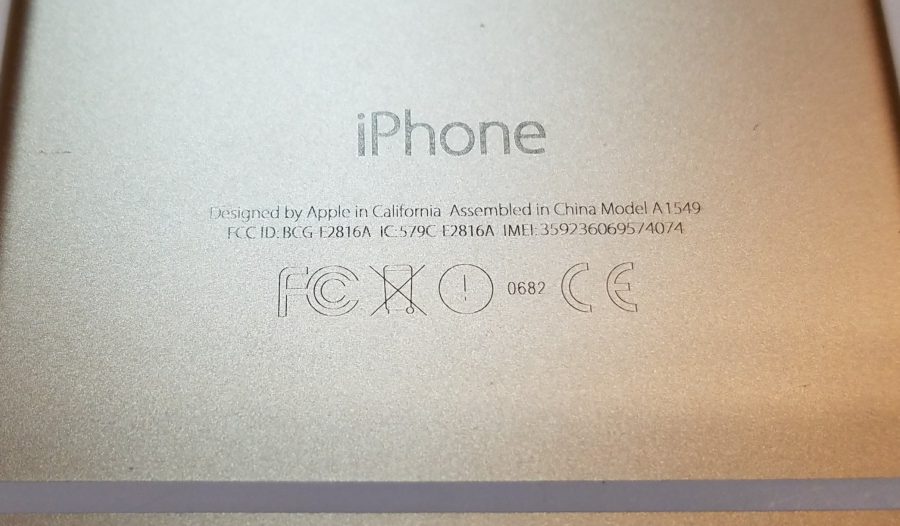
Еще одним моментом, требующим внимания, является качество лотков под SIM-карту/карту памяти и соответствие их цвета цвету остального корпуса. Если цвет лотка отличается от цвета корпуса, значит, что-то меняли, и лучше, чтобы это был лоток, а не корпус.

Еще одним признаком ремонта может служить качество материала, из которого изготовлены эти самые лотки. Проверить это будет уместно, если цвет корпуса и лотка совпадает. Чаще всего для изготовления таких элементов «китайцами» используются самые дешевые варианты материалов. Если алюминий, то легкий и мягкий, если пластик, то попроще. Это бросается в глаза, достаточно подержать в руках оригинальный лоток от SIM-карты. Подобная беда очень часто встречается у восстановленных iPhone, когда меняется почти всё, кроме материнской платы.
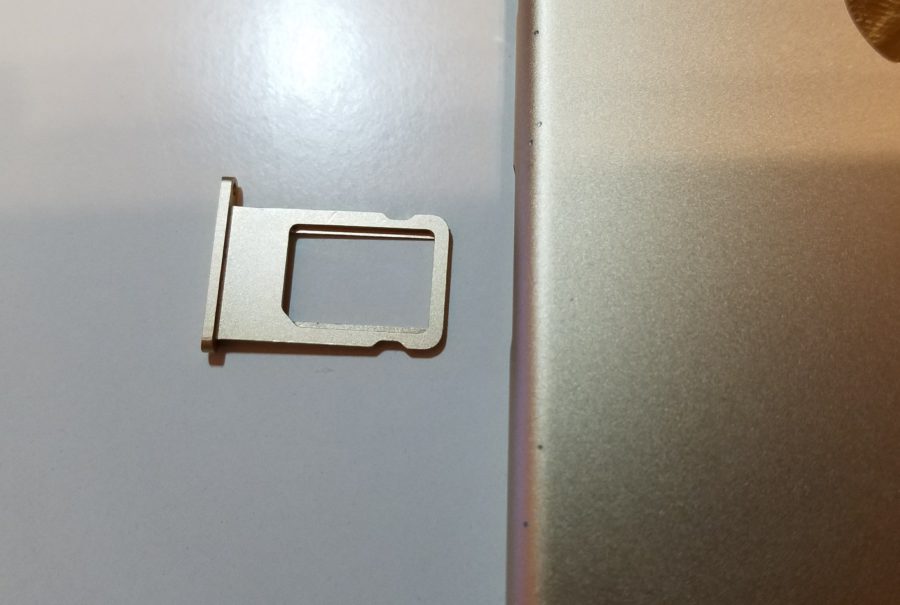

Кроме всего прочего, немаловажным моментом является состояние кнопок громкости, включения и т.д. Обратите на них внимание. Они должны быть такие же новые и чистые, как корпус. Или, наоборот, такие же потертые, если вы покупаете аппарат б/у. Согласитесь, странно выглядят новые кнопки на потертом корпусе. Иногда это не так бросается в глаза, поэтому присмотритесь.
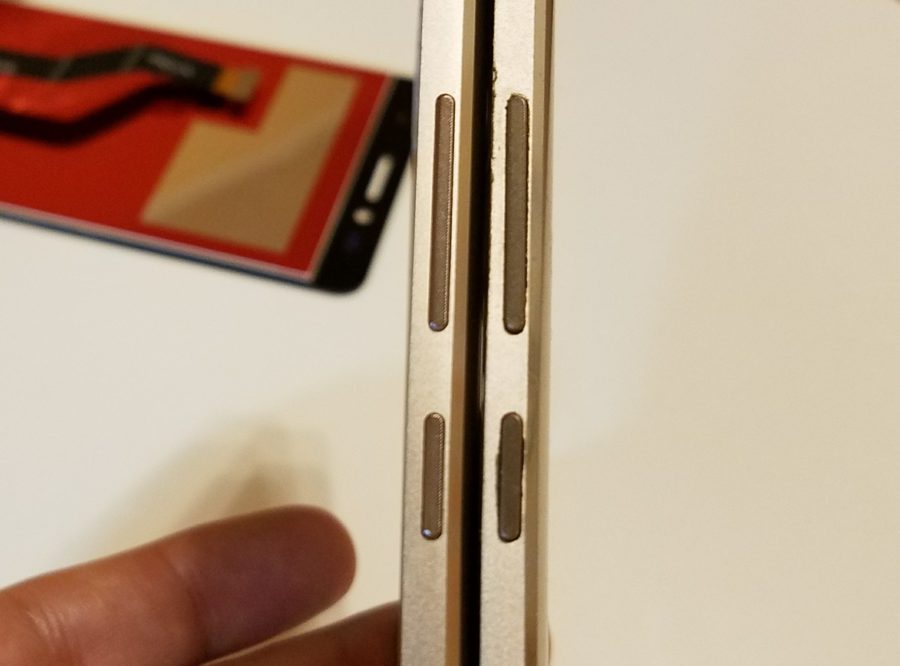
Также, если до конца не уверены, можно обратить внимание на винты, которые крепят корпус.
На них не должно быть замятий, срезов и сорванных поверхностей. Не стесняйтесь использовать увеличительное стекло. В конце концов, вы тратите свои деньги и не обязаны верить на слово первому встречному продавцу.
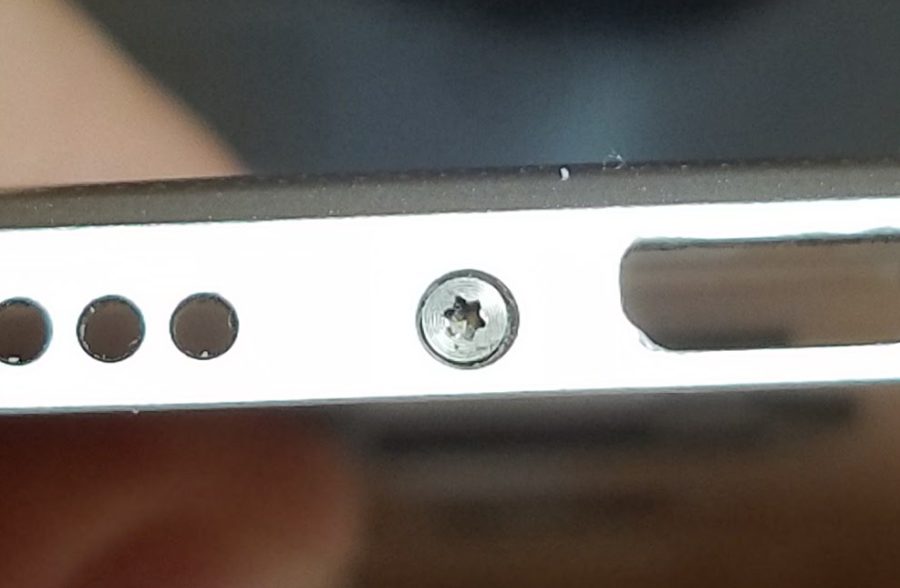
Ну и пункт, который можно было обозначить самым первым, – качество дисплея. Еще раз настоятельно советую перед покупкой телефона с рук сходить в магазин и посмотреть оригинал. Попробуйте посмотреть, как себя ведет дисплей под разными углами, как меняется цветопередача, есть ли засветы. Проверьте, как отображаются черный и серый цвета, – самые частые проблемы у недорогих матриц. Запомните, как скользит палец, если у данной модели предусмотрено олеофобное покрытие. Дешевые запчасти на то и дешевые, на них экономят и редко делают олеофобное покрытие.


Заключение
Вот, пожалуй, основные пункты, которые можно проверить при осмотре телефона перед покупкой. Повторюсь, это только внешние моменты, которые можно увидеть невооруженным глазом. Обычно этого перечня хватает, чтобы заметить ремонт, при котором у устройства менялись элементы корпуса или дисплей. При этом всегда есть шанс, что ремонт проводился качественно, использовались оригинальные запчасти, а мастер был очень аккуратен и ответственен. А еще хуже, когда эти сомнения возникли в магазине официального дилера. Тогда только внешним осмотром не обойтись. А вот о том, что делать, если внешний осмотр не выявил проблем, а подозрения остались, мы поговорим в следующей части.

Экраны любых цифровых устройств состоят из пикселей, в том числе и смартфонов. Именно они и подсвечивают дисплей телефона. Однако в различных ситуациях некоторые из них могут быть неисправны. Поэтому многие пользователи интересуются, как проверить сенсор на Андроиде и не только. Особенно это актуально при покупке нового смартфона.
Как проверить сенсор на битые пиксели?
Чтобы проверить сенсор и тачскрин смартфона существует множество методов. Мы подобрали для вас наиболее действенные из них и составили краткие инструкции.
Способ 1: через фотографию
Для данного метода нам потребуется какая-нибудь белая и чёрная поверхность или лист бумаги. Запустите камеру на смартфоне и сфотографируйте белый цвет, затем чёрный. Вместо ручной фотосъемки можно скачать готовые изображения в интернете.
При просмотре тёмной картинки не должно быть видно белых точек, а при просмотре светлой наоборот. Если есть желание, то можно сфотографировать ещё и другие цвета. Так проверка сенсора на битые пиксели будет более точной.
Способ 2: с помощью кода
Если вы обнаружите один или два битых пикселя, то такой телефон можно покупать.Мы уверены, что при повседневной работе вы их даже не заметите. Также некоторые производители разрешают наличие 1-5 битых пикселей.
Как проверить тачскрин на смартфоне?
Помимо битых пикселей у телефона может быть куда более серьёзная проблема с дисплеем. Например, отсутствие чувствительности на некоторых участках экрана. Поэтому давайте разберёмся как можно проверить тачскрин на Андроиде.
Шаг 1: раздел для разработчиков
На данном этапе нам нужно получить права разработчика. Для этого:
Теперь можно перейти непосредственно к проверке тачскрина.
Шаг 2: проверка касаний
Сейчас мы расскажем вам, как проверить количество касаний, которое поддерживает ваш смартфон. Важно, чтобы оно совпадало с заявленным показателем производителя. Для этого поместите нужное количество пальцев на экран. Во вкладке «Р» вы увидите количество касаний, зафиксированных телефоном. Также на экране отобразятся точки расположения пальцев.

Шаг 3: тест экрана на прикосновения
У бюджетных смартфонов нередко встречаются проблемы с касаниями в углах дисплея. Чтобы это протестировать, проведите пальцем по углам экрана. Если на дисплее появились полосы, то всё в порядке.
Таким образом, после прочтения данной статьи не должно остаться вопросов о том, как проверить сенсор на Андроиде. Следуйте инструкциям и у вас всё обязательно получится. Ну а если у вас возникли какие-то вопросы, то смело задавайте их в комментариях!
Читайте также:


